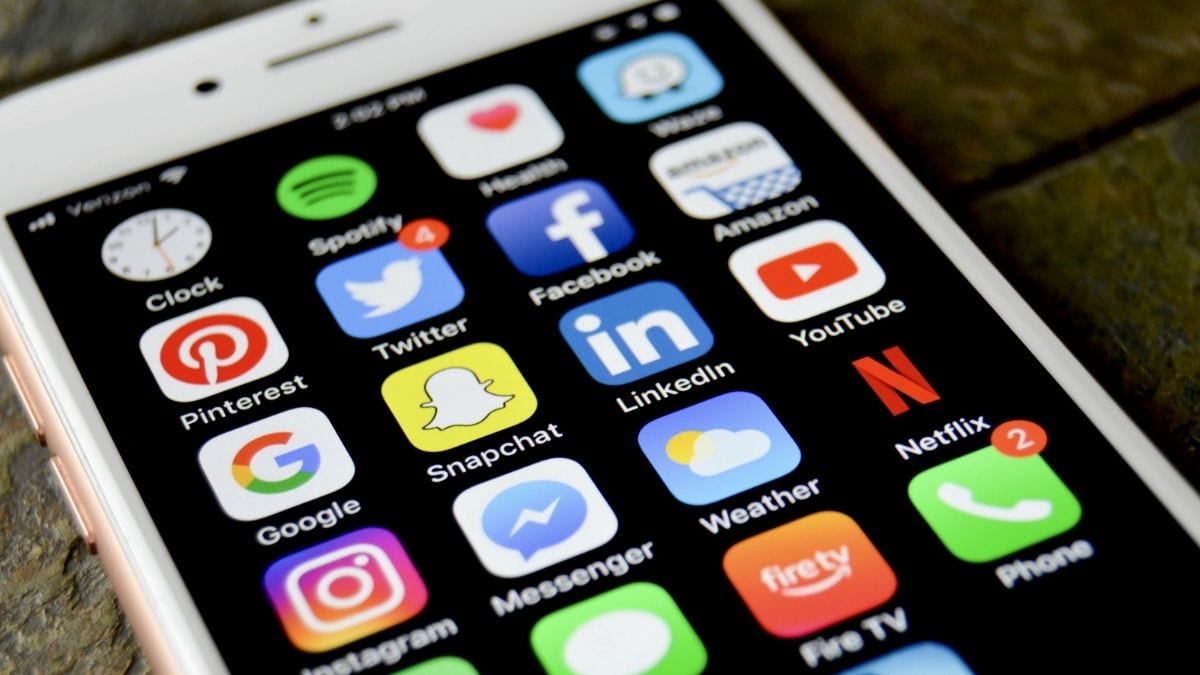▲
Se você está enfrentando problemas ao baixar aplicativos no iPhone, não está sozinho. Questões como falta de espaço de armazenamento ou configurações incorretas do ID Apple podem ser as causas. Neste guia, vamos explorar soluções práticas e rápidas para resolver esses problemas e garantir que você possa aproveitar ao máximo seu dispositivo.
Por que não estou conseguindo baixar os aplicativos no meu iPhone?
Se você está enfrentando problemas ao baixar aplicativos no iPhone, várias razões podem estar por trás disso. Desde questões simples, como falta de espaço de armazenamento, até configurações de ID Apple que precisam ser verificadas, é importante investigar cada possibilidade.
Verificando o Armazenamento e a Conexão
Um dos motivos mais comuns para o iPhone não baixar aplicativos é a falta de espaço. Para verificar, vá em “Ajustes” > “Geral” > “Armazenamento do iPhone“. Se estiver quase cheio, libere espaço apagando fotos, vídeos ou aplicativos que você não usa mais. Além disso, uma conexão de Wi-Fi instável pode interromper o download. Tente reiniciar o roteador ou mudar para uma rede diferente para testar.
Problemas com a App Store e ID Apple
Às vezes, a própria App Store pode estar com problemas. Verifique se há alguma mensagem de erro ou tente reiniciar o aplicativo. Se o problema persistir, pode haver algo errado com seu ID Apple. Certifique-se de que suas informações de pagamento estão atualizadas em “Ajustes” > “[Seu nome]” > “Pagamento e Entrega”. Problemas com ID Apple na App Store podem impedir novos downloads.
Atualizações do iOS e Restrições de Conteúdo
Manter o iOS atualizado é crucial para o bom funcionamento do seu iPhone. Para verificar se há atualizações, vá em “Ajustes” > “Geral” > “Atualização de Software”. Além disso, verifique se as restrições de conteúdo não estão bloqueando os downloads. Vá em “Ajustes” > “Tempo de Uso” > “Restrições de Conteúdo e Privacidade” e veja se há alguma configuração que impeça a instalação de novos aplicativos. Se o iPhone não instala aplicativos, essa pode ser a causa.
Solução para download de apps no iPhone
Se você já tentou todas as soluções acima e ainda não consegue baixar aplicativos, pode ser necessário reiniciar o iPhone. Um simples reinício pode resolver pequenos bugs que estejam impedindo o download. Se o erro ao baixar aplicativos iPhone persistir, entre em contato com o suporte da Apple para obter ajuda adicional. Eles podem oferecer soluções mais específicas para o seu caso. Além disso, você pode conferir informações sobre como instalar apps fora da App Store no iPhone sem complicação.
O que fazer quando o iPhone não faz download?
Quando o iPhone não baixa aplicativos, a primeira ação é verificar a conexão com a internet. Certifique-se de que você está conectado a uma rede Wi-Fi estável. Se estiver usando dados móveis, veja se o limite de dados não foi atingido. Uma conexão ruim é uma causa comum para problemas ao baixar aplicativos no iPhone.
Reinicie o iPhone e a App Store
Tentar reiniciar o iPhone pode resolver pequenas falhas no sistema. Desligue o aparelho, espere alguns segundos e ligue-o novamente. Além disso, feche a App Store completamente e abra-a novamente. Isso pode ajudar a restabelecer a conexão com os servidores da Apple. Essa é uma solução para download de apps no iPhone bem simples.
Verifique o Armazenamento e as Configurações
Verifique se há espaço suficiente no seu iPhone para baixar o aplicativo. Vá em “Ajustes” > “Geral” > “Armazenamento do iPhone” para verificar o espaço disponível. Além disso, confira se a data e a hora estão corretas em “Ajustes” > “Geral” > “Data e Hora”. Configurações incorretas podem causar erro ao baixar aplicativos iPhone.
Redefinir Ajustes de Rede
Se o problema persistir, redefina os ajustes de rede do seu iPhone. Vá em “Ajustes” > “Geral” > “Transferir ou Redefinir iPhone” > “Redefinir” > “Redefinir Ajustes de Rede”. Isso pode resolver conflitos de rede que estejam impedindo o download. Essa ação pode ser útil quando o iPhone não instala aplicativos.
Entre em Contato com o Suporte da Apple
Se nenhuma das soluções acima funcionar, pode haver um problema mais sério. Entre em contato com o suporte da Apple para obter assistência técnica. Eles podem diagnosticar o problema e oferecer uma solução específica para o seu caso. Eles podem te ajudar caso você esteja tendo problemas com ID Apple na App Store.
Como permitir a instalação de aplicativos de fontes desconhecidas no iPhone?
A instalação de aplicativos de fontes desconhecidas no iPhone não é um processo padrão como no Android. A Apple prioriza a segurança, restringindo instalações fora da App Store. Isso minimiza os problemas ao baixar aplicativos no iPhone relacionados a malware. No entanto, existem alternativas para desenvolvedores e usuários avançados.
Usando o Xcode para Instalação de Apps
Desenvolvedores podem usar o Xcode, o ambiente de desenvolvimento da Apple, para instalar aplicativos diretamente em seus dispositivos iOS. Esse método requer um certificado de desenvolvedor e o código fonte do aplicativo. Conectar o iPhone ao computador e usar o Xcode permite a instalação para testes e desenvolvimento, sendo uma solução para download de apps no iPhone segura.
Jailbreak: Uma Alternativa Não Recomendada
O jailbreak é um processo que remove as restrições da Apple, permitindo a instalação de aplicativos de fontes não oficiais. No entanto, o jailbreak compromete a segurança do dispositivo e anula a garantia. Além disso, pode causar instabilidade no sistema e expor o iPhone a ameaças. Portanto, não é uma prática recomendada, pois pode gerar erro ao baixar aplicativos iPhone.
Gerenciamento de Dispositivos Móveis (MDM)
Empresas podem usar soluções de Gerenciamento de Dispositivos Móveis (MDM) para distribuir aplicativos internamente. O MDM permite instalar aplicativos fora da App Store, mantendo um nível de controle e segurança. Essa abordagem é útil para organizações que precisam fornecer apps personalizados para seus funcionários, evitando problemas com ID Apple na App Store.
SideLoading com Ferramentas Alternativas
Existem ferramentas de sideloading que permitem instalar aplicativos assinados em seu iPhone sem jailbreak. Essas ferramentas geralmente requerem um ID Apple de desenvolvedor e podem ter limitações quanto ao número de aplicativos que podem ser instalados e ao tempo de validade da assinatura. É importante pesquisar e usar ferramentas confiáveis para evitar riscos de segurança, garantindo que o iPhone não instala aplicativos maliciosos.
O que fazer quando os apps não querem baixar?
Quando os apps se recusam a baixar no seu iPhone, é crucial verificar alguns pontos. Inicialmente, avalie a força do seu sinal Wi-Fi ou a estabilidade da sua conexão de dados móveis. Problemas ao baixar aplicativos no iPhone frequentemente estão ligados a redes instáveis. Reiniciar o roteador pode ser uma solução rápida.
Limpe o Cache da App Store
Às vezes, o cache da App Store pode estar corrompido, impedindo novos downloads. Para limpar o cache, abra a App Store e toque rapidamente dez vezes em qualquer ícone na barra inferior. Isso pode resetar a App Store e resolver o problema, oferecendo uma solução para download de apps no iPhone eficaz.
Verifique as Formas de Pagamento
Mesmo para aplicativos gratuitos, a Apple exige que você tenha uma forma de pagamento válida cadastrada. Vá em “Ajustes” > “[Seu Nome]” > “Pagamento e Entrega” e verifique se as informações estão corretas e atualizadas. Problemas com ID Apple na App Store podem impedir até mesmo downloads gratuitos.
Pausar e Retomar o Download
Se um aplicativo estiver preso no processo de download, tente pausar e retomar o download. Toque no ícone do aplicativo na tela inicial para pausar e, em seguida, toque novamente para retomar. Essa ação simples pode destravar o processo e permitir que o aplicativo seja instalado, evitando o erro ao baixar aplicativos iPhone.
Considere Reiniciar o Dispositivo
Em último caso, reinicie o seu iPhone. Desligue-o completamente, aguarde alguns segundos e ligue-o novamente. Isso pode resolver pequenas falhas de software que estejam impedindo a instalação dos apps. Se o iPhone não instala aplicativos, essa pode ser uma medida drástica, mas eficaz. Se os passos acima não resolverem, pode ser necessário atualizar iOS para resolver downloads.
Verificar espaço de armazenamento no iPhone
Um dos primeiros passos para solucionar problemas ao baixar aplicativos no iPhone é verificar o espaço de armazenamento disponível. A falta de espaço é uma causa comum para impedir novos downloads. Verificar o armazenamento é uma solução para download de apps no iPhone essencial.
Como verificar o armazenamento
Para verificar o espaço de armazenamento no seu iPhone, siga estes passos:
- Abra o aplicativo “Ajustes”.
- Toque em “Geral”.
- Selecione “Armazenamento do iPhone“.
Na tela de armazenamento, você verá uma barra que indica quanto espaço está sendo usado e quanto está disponível. Analise o uso do armazenamento para identificar o que está ocupando mais espaço.
Liberando espaço no iPhone
Se o armazenamento estiver quase cheio, considere liberar espaço. Você pode remover aplicativos que não usa mais, apagar fotos e vídeos desnecessários ou transferir arquivos para um serviço de nuvem. Além disso, limpar o cache de aplicativos também pode liberar espaço. Essa é uma forma simples de evitar erro ao baixar aplicativos iPhone.
Otimizando o Armazenamento
O iOS oferece ferramentas para otimizar o armazenamento automaticamente. Em “Ajustes” > “Geral” > “Armazenamento do iPhone“, você encontrará recomendações para otimizar o armazenamento, como ativar o iCloud Photos para armazenar fotos e vídeos na nuvem. Manter o armazenamento otimizado ajuda a garantir que o iPhone não instala aplicativos por falta de espaço.
Gerenciando o Armazenamento para o Sucesso do Download
Certifique-se de ter espaço suficiente antes de tentar baixar novos aplicativos. Gerenciar o armazenamento de forma eficiente pode resolver o problema e permitir que você aproveite a App Store sem frustrações. Atualizar iOS para resolver downloads pode ser uma alternativa, mas gerenciar o armazenamento é uma solução mais imediata.
Problemas de compatibilidade do aplicativo com a versão do iOS
Um dos motivos para problemas ao baixar aplicativos no iPhone pode ser a incompatibilidade com a versão do seu iOS. Cada aplicativo requer uma versão mínima do sistema operacional para funcionar corretamente. Se o seu iPhone estiver rodando uma versão antiga do iOS, alguns aplicativos podem não ser compatíveis.
Verificando a Versão do iOS
Para verificar a versão do iOS no seu iPhone, siga estes passos:
- Abra o aplicativo “Ajustes”.
- Toque em “Geral”.
- Selecione “Sobre”.
Na tela “Sobre”, procure pelo campo “Versão do Software”. Essa informação indica a versão do iOS que está instalada no seu dispositivo.
Atualizando o iOS
Se a sua versão do iOS for antiga, considere atualizá-la. Para verificar se há atualizações disponíveis, vá em “Ajustes” > “Geral” > “Atualização de Software”. Se houver uma atualização disponível, siga as instruções para instalá-la. Atualizar iOS para resolver downloads é uma solução comum.
O que fazer se a atualização não for possível
Em alguns casos, iPhones mais antigos podem não ser compatíveis com as versões mais recentes do iOS. Nesses casos, você pode não conseguir instalar o aplicativo desejado. Verifique os requisitos do aplicativo na App Store para confirmar se ele é compatível com a versão do seu iOS. Essa é uma forma de evitar erro ao baixar aplicativos iPhone.
Soluções Alternativas
Se você não puder atualizar o iOS e precisar usar o aplicativo, procure por versões antigas do aplicativo que sejam compatíveis com o seu dispositivo. No entanto, essa opção pode não estar disponível para todos os aplicativos. Resolver problemas com ID Apple na App Store não solucionará esse tipo de incompatibilidade.
Solução de problemas ao baixar aplicativos no iPhone relacionados à conexão com a internet
Uma conexão de internet instável ou inexistente é uma das principais causas para problemas ao baixar aplicativos no iPhone. Resolver esses problemas de conexão é essencial para garantir downloads bem-sucedidos e aproveitar a App Store. Afinal, sem internet, o iPhone não baixa aplicativos.
Verificar a Conexão Wi-Fi
Primeiramente, verifique se o seu iPhone está conectado a uma rede Wi-Fi estável. Vá em “Ajustes” > “Wi-Fi” e certifique-se de que está conectado à rede correta. Se a conexão estiver instável, tente reiniciar o roteador. Uma boa conexão Wi-Fi é uma solução para download de apps no iPhone.
Testar a Velocidade da Internet
Mesmo conectado ao Wi-Fi, a velocidade da internet pode ser insuficiente. Use um aplicativo de teste de velocidade para verificar se a sua conexão está funcionando adequadamente. Se a velocidade estiver muito baixa, entre em contato com o seu provedor de internet. Uma internet lenta pode causar erro ao baixar aplicativos iPhone. Você pode testar a velocidade da sua internet utilizando várias ferramentas e aplicativos. Aqui estão algumas opções: teste de velocidade da internet.
Desativar e Reativar o Wi-Fi
Uma solução simples é desativar e reativar o Wi-Fi no seu iPhone. Vá em “Ajustes” > “Wi-Fi” e desative a chave. Espere alguns segundos e reative-a. Isso pode ajudar a restabelecer a conexão com a rede Wi-Fi. Essa ação simples pode resolver problemas com ID Apple na App Store.
Usar Dados Móveis como Alternativa
Se o Wi-Fi estiver com problemas, tente usar os dados móveis do seu iPhone. Desative o Wi-Fi e verifique se os dados móveis estão ativados em “Ajustes” > “Celular”. No entanto, lembre-se de que o download de aplicativos usando dados móveis pode consumir sua franquia rapidamente, por isso verificar método de pagamento iPhone pode ser útil.
Redefinir Ajustes de Rede
Como último recurso, redefina os ajustes de rede do seu iPhone. Vá em “Ajustes” > “Geral” > “Transferir ou Redefinir iPhone” > “Redefinir” > “Redefinir Ajustes de Rede”. Isso pode resolver conflitos de rede que estejam impedindo o download, garantindo que o iPhone instala aplicativos sem maiores complicações.
Redefinir as configurações do iPhone
Se você está enfrentando problemas ao baixar aplicativos no iPhone e as soluções mais simples não funcionaram, redefinir as configurações pode ser uma alternativa. Essa ação restaura as configurações do seu iPhone para os padrões de fábrica, o que pode resolver conflitos de software que estejam impedindo os downloads.
Tipos de Redefinição
Existem diferentes tipos de redefinição que você pode realizar no seu iPhone:
- Redefinir Todos os Ajustes: Remove ajustes personalizados, mas mantém seus dados.
- Apagar Conteúdo e Ajustes: Remove todos os seus dados e ajustes, restaurando o iPhone ao estado de novo.
- Redefinir Ajustes de Rede: Remove senhas de Wi-Fi e outras configurações de rede.
Escolha a opção mais adequada para o seu caso.
Como Redefinir os Ajustes
Para redefinir as configurações do seu iPhone, siga estes passos:
- Abra o aplicativo “Ajustes”.
- Toque em “Geral”.
- Selecione “Transferir ou Redefinir iPhone“.
- Escolha a opção de redefinição desejada.
Siga as instruções na tela para concluir o processo. Lembre-se de fazer backup antes de apagar os dados.
Quando Redefinir
Redefinir as configurações é uma medida mais drástica e deve ser considerada se outras soluções não resolverem o problema. Essa ação pode ser útil quando o iPhone não instala aplicativos devido a configurações incorretas ou conflitos de software. Essa é uma solução para download de apps no iPhone mais avançada.
Cuidado com a Perda de Dados
Tenha cuidado ao redefinir seu iPhone, especialmente ao escolher a opção de apagar conteúdo e ajustes, pois isso removerá todos os seus dados. Certifique-se de ter um backup recente para poder restaurar suas informações após a redefinição. Resolver problemas com ID Apple na App Store não exige essa medida tão drástica.
Verificar o ID Apple utilizado na App Store
Outro ponto importante ao solucionar problemas ao baixar aplicativos no iPhone é verificar se você está usando o ID Apple correto na App Store. Problemas com ID Apple na App Store podem impedir a instalação de novos aplicativos, mesmo que sejam gratuitos.
Como verificar o ID Apple
Para verificar o ID Apple que você está usando na App Store, siga estes passos:
- Abra o aplicativo “Ajustes”.
- Toque em “[Seu Nome]” na parte superior da tela.
- Verifique o endereço de e-mail exibido.
Esse é o ID Apple que você está usando atualmente no seu iPhone.
Sair e Entrar Novamente
Se você suspeitar que está usando um ID Apple incorreto, saia da sua conta e entre novamente. Para fazer isso, vá em “Ajustes” > “[Seu Nome]” e role até o final da página. Toque em “Sair” e siga as instruções. Em seguida, entre novamente com o ID Apple correto. Essa é uma solução para download de apps no iPhone eficaz.
Senha e Autenticação de Dois Fatores
Certifique-se de que a senha do seu ID Apple está correta. Se você tiver ativado a autenticação de dois fatores, verifique se está recebendo os códigos de verificação corretamente. Informações incorretas podem causar erro ao baixar aplicativos iPhone. Verificar método de pagamento iPhone também é importante, pois está associado ao seu ID Apple.
Contatando o Suporte da Apple
Se você não conseguir resolver os problemas com seu ID Apple, entre em contato com o suporte da Apple para obter ajuda. Eles podem verificar sua conta e ajudar a solucionar quaisquer problemas que estejam impedindo o download de aplicativos. Atualizar iOS para resolver downloads não resolverá problemas relacionados ao ID Apple.
Ajustar as configurações de data e hora para automático
Configurações incorretas de data e hora no seu iPhone podem causar problemas ao baixar aplicativos no iPhone. A App Store e outros serviços da Apple dependem de informações precisas de data e hora para funcionar corretamente. Ajustar essas configurações para automático pode ser uma solução para download de apps no iPhone.
Como ajustar para automático
Para ajustar as configurações de data e hora para automático no seu iPhone, siga estes passos:
- Abra o aplicativo “Ajustes”.
- Toque em “Geral”.
- Selecione “Data e Hora”.
- Ative a opção “Ajuste Automático”.
Certifique-se de que a chave ao lado de “Ajuste Automático” está na posição “ligado” (verde).
Por que usar o ajuste automático?
Ativar o ajuste automático garante que seu iPhone sempre terá a data e a hora corretas, independentemente de onde você esteja. Isso evita erros de sincronização com servidores da Apple que podem impedir o download de aplicativos. Ajustar as configurações de data e hora pode resolver o erro ao baixar aplicativos iPhone.
Verificando a Zona Horária
Além de ajustar a data e a hora para automático, verifique se a zona horária está correta. Em “Ajustes” > “Geral” > “Data e Hora”, você pode ver e ajustar a zona horária. Se estiver viajando, o iPhone atualizará a zona horária automaticamente se a opção “Ajuste Automático” estiver ativada. Essa configuração ajuda a evitar problemas com ID Apple na App Store.
Quando o ajuste automático não resolve
Em alguns casos, mesmo com o ajuste automático ativado, pode haver problemas ao baixar aplicativos no iPhone. Se isso acontecer, tente desativar e reativar o ajuste automático ou reiniciar o iPhone. Se o problema persistir, atualizar iOS para resolver downloads ou entrar em contato com o suporte da Apple pode ser necessário.
Reiniciar o iPhone
Reiniciar o iPhone é uma das soluções mais simples e eficazes para diversos problemas ao baixar aplicativos no iPhone. Essa ação fecha todos os aplicativos em execução e limpa a memória do dispositivo, o que pode resolver pequenos bugs que estão impedindo o download. Reiniciar é uma solução para download de apps no iPhone rápida.
Como reiniciar diferentes modelos de iPhone
O processo de reinicialização varia um pouco dependendo do modelo do seu iPhone:
- iPhone 8 ou anterior: Pressione e segure o botão lateral (ou superior) até o controle deslizante aparecer e desligue o dispositivo.
- iPhone X ou posterior: Pressione e segure o botão lateral e um dos botões de volume até o controle deslizante aparecer e desligue o dispositivo.
Após desligar, aguarde alguns segundos e ligue o iPhone novamente pressionando o botão lateral (ou superior) até o logotipo da Apple aparecer.
Quando reiniciar o iPhone
Reinicie o seu iPhone se você estiver enfrentando erro ao baixar aplicativos iPhone, se a App Store não funciona corretamente ou se o iPhone não instala aplicativos. Essa ação pode resolver pequenos conflitos de software que estejam causando esses problemas.
O que esperar após a reinicialização
Após a reinicialização, pode ser necessário inserir novamente sua senha ou Touch ID/Face ID. Verifique se a conexão Wi-Fi está ativa e tente baixar o aplicativo novamente. Em muitos casos, esse simples procedimento resolve o problema, evitando problemas com ID Apple na App Store.
Outras opções se a reinicialização não funcionar
Se reiniciar o iPhone não resolver o problema, explore outras soluções, como atualizar iOS para resolver downloads ou verificar as configurações de rede. Em alguns casos, pode ser necessário entrar em contato com o suporte da Apple para obter assistência adicional. Se o download não inicia, outras configurações podem estar causando o problema. reiniciar o iPhone pode ajudar a resolver pequenos bugs e problemas de software.
Agent stopped due to max iterations.
Pausar e reiniciar o download do aplicativo
Se você notar que o download de um aplicativo está travado ou muito lento, pausar e reiniciar o download pode resolver o problema. Essa ação simples pode restabelecer a conexão com os servidores da Apple e permitir que o download seja concluído. Esta é uma solução para download de apps no iPhone prática.
Como pausar e reiniciar o download
Para pausar e reiniciar o download de um aplicativo no seu iPhone, siga estes passos:
- Localize o ícone do aplicativo na tela inicial.
- Toque no ícone para pausar o download.
- Toque novamente no ícone para reiniciar o download.
Observe se a barra de progresso começa a se mover novamente.
Quando usar essa técnica
Use essa técnica quando você perceber que o download do aplicativo está parado por um longo período ou se o ícone do aplicativo mostrar a mensagem “Em espera”. Essa ação pode ser útil para resolver problemas ao baixar aplicativos no iPhone, especialmente se a App Store não funciona como esperado.
Verificar a Conexão
Após pausar e reiniciar o download, verifique se sua conexão Wi-Fi está estável. Uma conexão ruim pode ser a causa do problema. Se o Wi-Fi estiver instável, tente usar dados móveis como alternativa. Problemas com ID Apple na App Store não afetam esse processo diretamente.
Se o problema persistir
Se pausar e reiniciar o download não resolver o problema, tente outras soluções, como reiniciar o iPhone ou verificar o espaço de armazenamento. Se o iPhone não instala aplicativos mesmo após essas tentativas, pode ser necessário atualizar iOS para resolver downloads. Essa ação simples pode evitar o erro ao baixar aplicativos iPhone.
Sair e entrar novamente na App Store
Outra medida que pode ajudar a resolver problemas ao baixar aplicativos no iPhone é sair da App Store e entrar novamente. Essa ação pode atualizar sua sessão e resolver problemas de autenticação ou conexão com os servidores da Apple. É uma solução para download de apps no iPhone simples e rápida.
Passos para sair e entrar novamente
Para sair e entrar novamente na App Store, siga estes passos:
- Abra o aplicativo “Ajustes”.
- Toque em “[Seu Nome]” na parte superior da tela.
- Role até o final e toque em “Sair”.
- Insira sua senha do ID Apple e toque em “Desativar”.
- Ative as opções que deseja manter no dispositivo e toque em “Sair”.
- Após sair, retorne ao aplicativo “Ajustes” e entre novamente com seu ID Apple.
Quando usar essa solução
Utilize essa solução quando a App Store apresentar erros de conexão, quando os downloads não iniciarem ou quando você suspeitar de problemas com ID Apple na App Store. Essa ação pode ser útil para corrigir falhas temporárias que estejam impedindo o download.
Verificar as informações do ID Apple
Ao entrar novamente, certifique-se de que as informações do seu ID Apple estão corretas, incluindo o e-mail e a senha. Informações incorretas podem impedir o download de aplicativos. Verificar método de pagamento iPhone também é uma boa prática para garantir que sua conta está configurada corretamente.
Outras opções se o problema persistir
Se, mesmo após sair e entrar novamente, o iPhone não instala aplicativos, considere outras soluções, como reiniciar o dispositivo, verificar sua conexão com a internet ou atualizar iOS para resolver downloads. Em alguns casos, pode ser necessário contatar o suporte da Apple. Essa ação simples pode evitar o erro ao baixar aplicativos iPhone.
Reiniciar a App Store
Se você está com problemas ao baixar aplicativos no iPhone, uma das soluções mais simples é reiniciar a App Store. Fechar e reabrir o aplicativo pode resolver pequenos bugs e melhorar a conexão com os servidores da Apple. Isso é uma solução para download de apps no iPhone rápida e fácil.
Como Reiniciar a App Store
Para reiniciar a App Store, siga estes passos:
- Na tela inicial, deslize o dedo de baixo para cima (ou pressione duas vezes o botão “Início” em modelos mais antigos) para abrir o seletor de aplicativos.
- Procure o cartão da App Store.
- Deslize o cartão da App Store para cima para fechá-lo.
- Abra a App Store novamente.
Quando reiniciar a App Store
Reinicie a App Store se ela estiver travada, demorando para carregar ou exibindo mensagens de erro. Se o iPhone não instala aplicativos ou a App Store não funciona corretamente, essa ação pode ajudar. Isso pode resolver problemas com ID Apple na App Store.
O que esperar após reiniciar a App Store
Após reiniciar a App Store, espere alguns segundos para que ela carregue completamente. Em seguida, tente baixar o aplicativo novamente. Em muitos casos, esse procedimento simples resolve o problema, evitando o erro ao baixar aplicativos iPhone.
Outras opções se reiniciar a App Store não funcionar
Se reiniciar a App Store não resolver o problema, tente outras soluções como reiniciar o iPhone, verificar sua conexão com a internet ou atualizar iOS para resolver downloads. Se o problema persistir, entre em contato com o suporte da Apple. Essa ação simples pode evitar problemas ao baixar aplicativos no iPhone.
Tentar baixar aplicativos utilizando uma conexão Wi-Fi
Uma das causas mais comuns para problemas ao baixar aplicativos no iPhone é uma conexão de internet instável ou inexistente. Tentar baixar aplicativos utilizando uma conexão Wi-Fi estável pode resolver muitos desses problemas. O Wi-Fi geralmente oferece uma conexão mais rápida e estável do que os dados móveis. Conexão Wi-Fi para downloads iPhone é essencial.
Como conectar-se ao Wi-Fi
Para conectar seu iPhone a uma rede Wi-Fi, siga estes passos simples:
- Abra o aplicativo “Ajustes”.
- Toque em “Wi-Fi“.
- Selecione a rede Wi-Fi desejada na lista.
- Insira a senha, se necessário, e toque em “Conectar”.
Certifique-se de que o iPhone está conectado à rede correta e que o sinal está forte.
Por que o Wi-Fi é importante
O Wi-Fi geralmente oferece uma conexão mais rápida e estável do que os dados móveis, especialmente para downloads grandes. Além disso, usar o Wi-Fi pode economizar seus dados móveis, evitando custos adicionais. Uma boa conexão Wi-Fi é uma solução para download de apps no iPhone.
O que fazer se o Wi-Fi não estiver funcionando
Se o Wi-Fi não estiver funcionando, tente reiniciar o roteador. Desligue o roteador, aguarde alguns segundos e ligue-o novamente. Além disso, verifique se outros dispositivos estão conectados e utilizando a rede, pois isso pode afetar a velocidade. App Store não funciona bem sem internet.
Usando dados móveis como último recurso
Se não for possível conectar-se ao Wi-Fi, você pode usar os dados móveis para baixar aplicativos. No entanto, lembre-se de que o download de aplicativos usando dados móveis pode consumir sua franquia rapidamente, por isso verificar método de pagamento iPhone pode ser importante. Se o iPhone não baixa aplicativos via dados móveis, pode haver restrições configuradas.
Verificar e instalar atualizações do iOS
Manter o iOS do seu iPhone atualizado é crucial para garantir que tudo funcione corretamente. Problemas ao baixar aplicativos no iPhone podem ocorrer devido a incompatibilidades de software. Atualizar iOS para resolver downloads pode ser uma solução eficaz para garantir que você tenha a versão mais recente da App Store e outras correções importantes.
Como verificar atualizações
Para verificar se há atualizações disponíveis para o seu iOS, siga estes passos:
- Abra o aplicativo “Ajustes”.
- Toque em “Geral”.
- Selecione “Atualização de Software“.
O iPhone irá procurar por atualizações disponíveis. Se houver uma atualização, siga as instruções para instalá-la.
Por que atualizar o iOS?
As atualizações do iOS geralmente incluem correções de bugs, melhorias de desempenho e novos recursos. Ao atualizar o iOS, você garante que seu iPhone esteja rodando a versão mais recente do software, o que pode resolver erro ao baixar aplicativos iPhone. Essa é uma solução para download de apps no iPhone importante.
Antes de atualizar
Antes de iniciar a atualização, certifique-se de que seu iPhone está conectado a uma fonte de energia e a uma rede Wi-Fi estável. Além disso, faça um backup do seu dispositivo para evitar a perda de dados caso algo dê errado durante o processo de atualização. Uma boa conexão Wi-Fi para downloads iPhone é essencial para essa etapa.
O que fazer após a atualização
Após a atualização, reinicie o seu iPhone e tente baixar o aplicativo novamente. Em muitos casos, essa ação resolve o problema, evitando outros procedimentos mais complexos. Se o problema persistir após a atualização, tente outras soluções descritas neste artigo, como verificar seu ID Apple e as configurações de rede. Isso pode resolver problemas com ID Apple na App Store. Para mais detalhes, você pode consultar o artigo completo sobre como atualizar o iPhone aqui.
Perguntas Frequentes sobre Download de Aplicativos no iPhone
Verifique se a opção ‘Restrições de Conteúdo e Privacidade’ está ativada e ajuste as configurações de compras.
Atualize manualmente o app, adicione um método de pagamento e reinicie o dispositivo.
Acesse Ajustes, toque em Atalhos e ative a opção ‘Atalhos Não Confiáveis’.
Limpe o cache da App Store e verifique a conexão de internet.
Feche a App Store no seletor de aplicativos e abra-a novamente.